Képminőség beállítása
Állítsa be a képmódot, a képméretet és az egyéb haladó képi beállításokat.
Képüzemmód választás
/
A nézett tartalomhoz legjobban megfelelő, előre beállított képmódot válasszon ki.
- A lehetőségek a modelltől/országtól/régiótól, valamint a nézett tartalomtól függően eltérőek lehetnek. Kérjük, olvassa el az adott termék kézikönyvét.
Ha normál jelet használ
A normál tartalmak nézéséhez, pl. hírek, dráma vagy dokumentum műsorok, a standard módot használja.
A filmek világos környezetben való nézéséhez a nappali mozi módot használja.
A filmek sötét környezetben való nézéséhez az éjszakai mozi módot használja.
Az élénk képminőséget igénylő tartalmakhoz a dinamikus módot használja.
Sportközvetítések megtekintéséhez optimalizálja a képet.
Nyomja meg a / gombot a távirányítón, és válassza a lehetőséget, és kapcsolja be. Ha a filmrendezői jelet érzékeli, a képmód automatikusan -re kapcsol át.
Ez a funkció csak HDMI bemeneti forrás esetén használható.
A TÜV tanúsítványhoz szükséges alacsony kék fény
A Mozi nappal és a Mozi éjjel funkciókat úgy tervezték, hogy szemének védelme érdekében csökkentse a kékfény szintjét.
Válassza a /, és válassza a / lehetőséget.
Amikor már jó ideje nézi a TV-t, a szem megerőltetésének csökkentése és védelme érdekében javasoljuk, hogy:
- Tartson rendszeresen és gyakran szünetet, kerülje az egy óránál tovább tartó TV-nézést. A hosszú ideig tartó TV-nézés a szem kifáradását okozhatja.
- A szemek ápolása érdekében a TV-nézés szüneteiben fordítsa el a tekintetét a képernyőről és legalább 10 percig nézzen távolabbi tárgyakat.
- A tévézési szünetekben pihenjen, végezzen szem-gyakorlatokat vagy szabadtéri tevékenységeket.
- A leginkább ajánlott nézési távolság a TV képernyő függőleges magasságának háromszorosa.
A megfelelő szünetek és gyakorlatok kiváló segítséget nyújtanak a szem megerőltetésének és fáradtságának enyhítésében.
Az Alacsony kék fény csak akkor lehet támogatott, ha a beállítása .
Lehet, hogy ez a jellemző egyes modellekben/országokban/régiókban nem alkalmazható. Az alacsony kék fény tanúsítvány modellenként változó lehet.
Ha HDR jelet használ
A HDR (Magas dinamikus tartomány) magasabb szintű kontraszttal és elevenebb színekkel javíthatja a TV-nézési élményt. A fényes fehér fényesebbnek, a sötét fekete sötétebbnek látszik. A TV a színek széles skáláját képes megjeleníteni.
Ha Dolby Vision jelet használ
A mozitechnika késztetésére, a Dolby Vision az a formátum, amely lehetővé teszi, hogy TV-je teljes színtartományt, nagy dinamikatartományú képeket, élénkebb fehéreket és sötétfeketéket jelenítsen meg jelenetről jelenetre történő kalibrálással.
A képarány változtatása
/
Beállítja a képarányt a kép kinyújtásához vagy nagyításához.
Automatikusan átkapcsolja a képarány a 16:9 és a 4:3 között a jel információja alapján.
A 16:9 a szélesvásznú tartalomhoz a legalkalmasabb. Ez a 4:3 tartalmakat is szélesvásznúvá nyújtja.
A legalkalmasabb a 4:3 tartalmakhoz.
Teljes képernyőjű képet biztosít az élek nyújtásával, miközben a képek közepét érintetlenül hagyja.
Nagyítással tölti ki a teljes képernyőt úgy, hogy eltávolítja a kép tetején és alján lévő fekete sávokat.
Pont-pont kijelző, más néven 1:1 leképezés.
Intelligens jelenet funkció engedélyezése
/
Az Okos jelenet lehetővé teszi, hogy TV folyamatosan felismerje a jelenetet, és javítsa a képminőséget az összes bemeneti forráson.
- Egyes alkalmazások kifejezett megszorításokkal rendelkeznek, ami azt jelenti, hogy a tartalomfelismerés nem engedélyezett.
- Bekapcsolt vagy esetén a automatikusan kikapcsol, és beállítása nem elérhető.
Haladó képbeállítások konfigurálása
/
Minden egyes képmódhoz állítja a kijelzési beállításokat. A képminőséget személyre szabhatja a következő beállításokkal.
Az aktuális kép mód alkalmazása minden forráshoz vagy csak az aktuális forráshoz.
Beállítja a képernyő általános fényerejét.
Megjegyzés:- A funkció neve modellenként változhat.
A következő opció típusonként eltérő lehet. Kérjük, ellenőrizze saját készülékét.
Növeli a képernyő világos és sötét területei közötti kontrasztarányt.
Lehet, hogy ez a funkció egyes modellekben/országokban/régiókban nem alkalmazható.
Állítsa be a megjeleníteni kívánt képek fényességét. Az alacsonyabb beállítások sötétebb képet eredményeznek (csak ha a ki van kapcsolva).
Lehet, hogy ez a funkció egyes modellekben/országokban/régiókban nem alkalmazható.
A TV a helyiség környezeti fényviszonyainak megfelelően automatikusan módosítja a képbeállításokat.
Lehet, hogy ez a funkció egyes modellekben/országokban/régiókban nem alkalmazható.
Ez a funkció csak akkor állítható be, ha az automatikus fényérzékelő be van kapcsolva. Ha a kép fényereje túl magas, csökkenti az értéket. Ha a kép fényereje túl alacsony, növeli az értéket.
Lehet, hogy ez a funkció egyes modellekben/országokban/régiókban nem alkalmazható.
(vagy egyes modelleknél )
A TV automatikusan állítja be a háttérfényt a képernyő egyes területein a kép kontrasztjának változásai szerint.
Lehet, hogy ez a funkció egyes modellekben/országokban/régiókban nem alkalmazható.
Beállítja a fényerő szintjét, hogy a képek világosabbak vagy sötétebbek legyenek.
Növeli vagy csökkenti a megjelenő kép fényességét a kontraszt szintjének állításával.
Beállítja a kép színének intenzitását élénkebb kép érdekében.
Beállítja, hogy milyen élesen vagy milyen lágy szélekkel jelenjenek meg a képek.
Több részlet megjelenítéséhez automatikusan állítja a kép sötét és világos részeit.
Csökkenti az utókép hatást gyorsan mozgó tárgyak nézésekor.
Lehet, hogy ez a funkció egyes modellekben/országokban/régiókban nem alkalmazható.
Csökkenti a videotartalom vibrálását és elmosódottságát.
Lehet, hogy ez a funkció egyes modellekben/országokban/régiókban nem alkalmazható.
A képminőséget a zaj csökkentésével javítja.
Csökkenti az MPEG blokk zaját, és az élek tisztább átmenetét biztosítja.
Beállítja, hogy a megjelenő kép fehér területei mennyire legyenek melegek (piros) vagy hűvösek (kék).
Állítsa be a speciális képbeállításokat TV-nézési preferenciái alapján.
A megjelenített kép széleinek levágásával módosítja a videó méretbeállításait.
Lehet, hogy ez a funkció egyes modellekben/országokban/régiókban nem alkalmazható.
Az összes képbeállítást visszaállítja a gyári alapértelmezett értékekre az aktuális képmódban.
Szakértői beállítások konfigurálása
/
Beállítja a színteret és a gammát az éppen nézett tartalomnak leginkább megfelelően.
Módosítja a TV kijelzőjének színtartományát.
Lehet, hogy ez a funkció egyes modellekben/országokban/régiókban nem alkalmazható.
A színárnyalat, a telítettség és a színek fényerejének beállítása.
Beállítja a piros, zöld és kék intenzitását a képen látható összes részlet valódi színének megtekintéséhez.
Beállítja a HDMI fekete szintjét az aktuális tartalom javításához.
A gamma beállítása változtatja a TV reagálását a szürkeárnyalatos tartalomra. Alacsony környezeti fény mellett válasszon nagyobb számot; erősebb környezeti fényben válasszon alacsonyabb számot. Az alapértelmezett 2,2-es beállítás a legtöbb környezeti fényviszonyhoz ajánlott.
Lehet, hogy ez a funkció egyes modellekben/országokban/régiókban nem alkalmazható.
Kiválasztott gamma görbe beállítása.
Lehet, hogy ez a funkció egyes modellekben/országokban/régiókban nem alkalmazható.
Jobb TV-nézési élményt biztosít, akárhonnan is nézi a TV-t a szobában.
Ez a funkció csak VAC támogatással rendelkező modellekben érhető el.
RGB szűrő a színtér és a színtelítettség beállításához és vezérléséhez.
Törődjön szemével: csökkentse a kékfény-kibocsátást.
Lehet, hogy ez a funkció egyes modellekben/országokban/régiókban nem alkalmazható.
Panelfrissítés
Hajtsa végre a panelfrissítési funkciót a képvisszatartási hatások csökkentése érdekében.
Az OLED-kijelzők optikai jellemzői miatt a TV-készülék huzamosabb ideig tartó használata után képvisszamaradás léphet fel. A használata javasolt a képminőségi problémák kijavításához és a képvisszamaradás megelőzéséhez.
Ne húzza ki a tápkábelt a konnektorból, amikor ki akarja kapcsolni a TV-t. Nyomja meg a bekapcsológombot a távirányítón a TV kikapcsolásához, és a automatikusan elindul, amikor a TV készenléti módban van.
A tápellátás jelzőfénye villogni fog, ha a folyamatban van. A teljes folyamat körülbelül egy órát vesz igénybe, a folyamat során a képernyő kikapcsol, a befejezést követően a TV készenléti módba kerül.
Választhatja a manuális indítását is.
A manuális elindítása:
/
A piros villogó fény azt jelzi, hogy a folyamatban van.
- Ez a funkció csak OLED modelleknél érhető el.


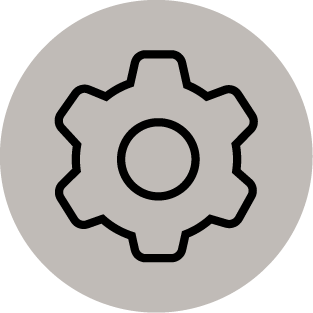 Beállítások
Beállítások